CAD教程之“对称画线”解析
在我们使用CAD作图时,很多时候需要运用“对称画线”功能。最普遍的对称画线是以对称基准线对称画线,从基准线上的点开始,往任一方向画一条线,之后再平行画线,两个所输距离为我们想要的两条线的间距。当然,我们也可以通过辅助点来实现——先定好起点,选好基准线后,再用这个起点画线。
在浩辰CAD机械软件中,对称画线是怎样实现的呢?又有什么技巧呢?这些技巧会对提升我们画图的准确性与效率有帮助吗?下面我为大家简单介绍一下。
首先,让我们在浩辰CAD机械软件中打开“对称画线”功能,我们可以依次点击“浩辰机械”——绘图工具”——“对称画线”来找到这个功能。

图1
系统在命令行中会提示我们选择对称线基准线:

图2
选择基准线后系统会提示请输入第一点,这时我们的绘制就要开始了。(任意选择一点开始绘制图形)
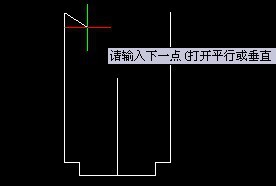
图3
若打开平行/垂直,可绘制基准线的平行、垂直线;若连续输入下一点,可直接绘制对称线直至终点(基准线必须为直线段,如果是多段线,也只有其中的直线段部分有效,绘制对象目前也只支持直线段)。

图4
那么,如果想对画线进行修改,应该怎么办呢?这里教给大家一个小技巧——执行命令选择对称基准线后,捕捉到端点,利用对象捕捉追踪,直接输入偏移值,这样省去了删除直线的过程,提高了工作效率。
以上只是“对称画线”几个简单的技巧,若想更熟悉的运用浩辰CAD进行画线,还需要大家多加练习。

点图进入相册
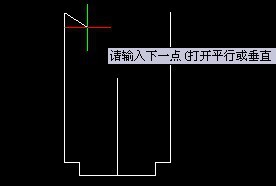
点图进入相册

点图进入相册
相关文章
- 2021-09-08全国专业技术人员计算机应用能力考试用书 AutoCAD2004
- 2021-08-30从零开始AutoCAD 2014中文版机械制图基础培训教程 [李
- 2021-08-30从零开始AutoCAD 2014中文版建筑制图基础培训教程 [朱
- 2021-08-30电气CAD实例教程AutoCAD 2010中文版 [左昉 等编著] 20
- 2021-08-30高等院校艺术设计案例教程中文版AutoCAD 建筑设计案例
- 2021-08-29环境艺术制图AutoCAD [徐幼光 编著] 2013年PDF下载
- 2021-08-29机械AutoCAD 项目教程 第3版 [缪希伟 主编] 2012年PDF
- 2021-08-29机械制图与AutoCAD [李志明 主编] 2014年PDF下载
- 2021-08-29机械制图与AutoCAD [陶素连,周钦河 主编] 2013年PDF下
- 2021-08-28机械制图与AutoCAD 绘图 [宋巧莲,徐连孝 主编] 2012年P